- На устройстве iPhone не работают микрофоны
- Почистите микрофоны
- Если вас не слышат собеседники по телефонным вызовам или вызовам FaceTime
- Если собеседники не слышат вас, когда вы говорите по громкой связи
- Если микрофон не работает в определенном приложении
- Пропал звук на iPhone — что делать и как быть?
- Звук на iPhone пропал не полностью — в наушниках он есть
- Звук исчез везде — iPhone полностью молчит
- Не слышно собеседника по телефону на iPhone — что делать
- Проверьте уровень громкости и подключения
- Очистите приемник
- Выполните принудительную перезагрузку iPhone
- Восстановите iPhone
- Обратитесь за помощью в сервисный центр
- Как исправить iPhone 7 не слышит звонящих, звонящие не слышат (микрофон перестает работать)
- Проблема 1: микрофон iPhone 7 перестает работать во время разговора
- Проблема 2: iPhone 7 не слышит звонящих, звонящие не слышат (перестает работать микрофон)
На устройстве iPhone не работают микрофоны
Что делать, если во время вызовов по телефону, вызовов FaceTime, при видеозаписи или при использовании приложений плохо слышен звук.
Почистите микрофоны
- Снимите с iPhone защитную пленку, стекло или чехол.
- Очистите разъемы iPhone от загрязнений.
Если вас не слышат собеседники по телефонным вызовам или вызовам FaceTime
- Откройте программу «Диктофон».
- Нажмите кнопку записи , произнесите что-нибудь в верхнюю часть устройства iPhone, а затем остановите запись.
- При воспроизведении ваш голос должен быть слышен отчетливо.
- Если голос слышен плохо, обратитесь в службу поддержки Apple.
Если собеседники не слышат вас, когда вы говорите по громкой связи
- Откройте программу «Камера».
- Запишите видеоролик, произнося слова в верхнюю часть устройства iPhone.
- Нажмите на кнопку выбора камеры , чтобы переключиться на другую камеру. Запишите другой видеоролик, произнося слова в нижнюю часть устройства iPhone.
- При воспроизведении обоих видеороликов ваш голос должен быть слышен отчетливо.
- Если голос слышен плохо, обратитесь в службу поддержки Apple.
Если микрофон не работает в определенном приложении
- Перейдите в раздел «Настройки > Конфиденциальность > Микрофон».
- Убедитесь, что приложение включено.
- Если у приложения есть разрешение на доступ к микрофону или его нет в списке, свяжитесь с разработчиком приложения.
Функция FaceTime доступна не во всех странах и регионах.
Источник
Пропал звук на iPhone — что делать и как быть?
Всем привет! Вообще, пропавший звук на iPhone — это не очень стандартная ситуация, так как сам по себе он точно не отключается. Однако не нужно сразу готовиться к худшему, ведь данное явление, может быть обусловлено не только какими-либо механическими проблемами, но и программными неполадками, что решается значительно проще. Итак, что делать и как исправить проблемы со звуком на iPhone, поехали!;)
Естественно, о такой банальной вещи, как проверить не включен ли вибро-режим, режим не беспокоить (обозначается специальным значком) и выкручен ли ползунок громкости на максимум, говорить не будем — это необходимо проверить в первую очередь. Перейдем сразу к делу и для начала нам необходимо определиться, где есть звучание, а где нет.
Вот несколько ситуаций…
Звук на iPhone пропал не полностью — в наушниках он есть
В принципе, частичная пропажа звуковых сигналов, обычно характерна именно для проблем с программным обеспечением, но не в данном случае…
Итак, вставляем наушники в iPhone и проверяем. Если в них звук есть, а при вытаскивании он пропадает, плюс при регулировке громкости не прибавляются деления (такое ощущение что кнопки громкости не работают), то поздравляю Вас, Вам повезло. 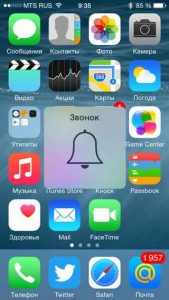
Вся проблема в разъемах зарядки или наушников. В них либо попала пыль, либо они окислились от контакта с водой (как действовать при попадании жидкости).
И таким образом iPhone «думает» что к нему что-то постоянно подключено — док-станция или те же самые наушники. Кстати, данная беда больше характерна для старых устройств с 30-pin разъемом — таких как iPhone 4, iPad 2 и т. д. Почему? Просто сам разъем больше и, именно по этой причине, вероятность его загрязнения выше.
Что будем делать? Все просто — в большинстве случаев помогает аккуратная чистка разъемов.
Аккуратно! Зубочисткой или иным предметом (очень желательно не металлическим, так как можно поцарапать или погнуть контакты) вычищаем оттуда всю накопившуюся грязь или пыль. После этого перезагружаем устройство. Затем, на всякий случай, несколько раз вставляем-вытаскиваем в разъемы зарядку и наушники.
Кстати, если контакты именно окислились (например после контакта с жидкостью), может случится так, что устройство придется разобрать, чтобы почистить не только снаружи, но и внутри.
Если не обладаете подобными знаниями, крайне рекомендую обратиться в сервисный центр, так как при самостоятельном ремонте, помимо звука, можно сломать еще что-либо — например шлейф кнопки Home и получить вот такую страшную ошибку.
Звук исчез везде — iPhone полностью молчит
Здесь все уже немного сложнее, так как причина может быть любая — программная и «железная».
Для начала, рекомендую выполнить все советы из предыдущего пункта. А именно аккуратную чистку разъемов. Лишним точно не будет. Далее переходим к традиционному способу борьбы с программными неполадками:
- Сбрасываем все с телефона (предварительно озаботившись резервным копированием на компьютере в iTunes или в облако iCloud).
- Обновляем прошивку или, если она и так установлена самая последняя, то просто загружаем iPhone. Не восстанавливая из резервной копии! Восстановите потом, когда выясните причину пропадания звука.
- Проверяем, появился ли звук.
Если после всех этих манипуляций успеха нет, то проблема явно «железная» и заключается в… да в чем угодно!
Нижний шлейф, плата, кнопки, аудио кодек и т. д. Поэтому не раздумывая идем в сервисный центр. Если телефон на гарантии и вы с ним ничего не делали (роняли, били), то просто через некоторое время получите новый аппарат (точнее — «как новый»). Если гарантии нет, то ситуация конечно хуже, но не особо критичная. Как правило, ремонт связанный с отсутствием звука, не занимает много времени. Да и денег стоит вменяемых.
И напоследок прописная истина — если звук отсутствует в одном из нижних динамиков iPhone, то нет никаких причин для паники (с вашим устройством всё «ОК»). Почему? Потому что в нижней части iPhone есть только один динамик.
Источник
Не слышно собеседника по телефону на iPhone — что делать
Стали замечать, что при некоторых вызовах на вашем iPhone становится не слышно собеседника? Данная проблема довольно сильно распространена среди владельцев смартфонов Apple. Ее причина может заключаться как в ошибке iOS, так и в неисправности, либо загрязненности приемника iPhone. Что делать в любом из таких случаев рассказали в этой инструкции.
Проверьте уровень громкости и подключения
Первоначально необходимо проверить базовые настройки. Во-первых, убедитесь в том, что уровень громкости во время разговора не установлен на минимальное значение. Во время вызова отрегулируйте громкость с помощью кнопок управления — на экране должен отобразиться индикатор громкости и его текущее состояние.

Очистите приемник
Приемник iPhone может не работать надлежащим образом, если он загрязнен или засорен. Убедитесь в том, что приемник ничем не заблокирован, например, защитной пленкой или чехлом, а также проверьте не засорена ли решетка приемника. В последнем случае необходимо почистить ее чистой сухой щеткой с мягкой щетиной.
Совет! Если вы только приобрели iPhone, снимите пластиковые пленки с панелей смартфона.
Выполните принудительную перезагрузку iPhone
Довольно часто проблема с плохой работой приемника iPhone связана с программной ошибкой. Произведите принудительную перезагрузку смартфона, зажав кнопки Питание и Домой (кнопку уменьшения громкости на iPhone 7/7 Plus) для того, чтобы сбросить ошибки.
Восстановите iPhone
Еще более действенным способом исправления программной ошибки является восстановление iPhone. Для этого:
Примечание: на вашем компьютере должна быть установлена актуальная версия iTunes. Обновить iTunes на Mac можно на вкладке «Обновления» в Mac App Store, на Windows в меню «Справка» → «Обновления». Если iTunes на вашем компьютере не установлен, загрузить последнюю версию можно на официальном сайте Apple.
Шаг 1. Скачайте актуальную для вашего iPhone версию iOS на этом сайте.
Шаг 2. Подключите iPhone к компьютеру, после чего введите смартфон в режим восстановления. Для этого одновременно зажмите кнопки Домой и Питание на 10 секунд, затем отпустите кнопку Питание, но продолжайте удерживать кнопку Домой в течение 6-9 секунд. Если вы все сделали правильно, iTunes сообщит об обнаружении iPhone в режиме восстановления.

Шаг 3. Зажмите клавишу Shift и удерживая ее нажмите «Восстановить» в iTunes. В открывшемся окне выберите загруженный ранее файл прошивки.

После окончания восстановления выполните первоначальную настройку iPhone, а после проверьте не исправилась ли ошибка с неправильной работой приемника устройства.
Обратитесь за помощью в сервисный центр
Если ни один из описанных выше способов не помог, в вашем случае проблема является аппаратной. Помочь ее решить смогут лишь специалисты сервисного центра.
Поставьте 5 звезд внизу статьи, если нравится эта тема. Подписывайтесь на нас Telegram , ВКонтакте , Instagram , Facebook , Twitter , YouTube .
Источник
Как исправить iPhone 7 не слышит звонящих, звонящие не слышат (микрофон перестает работать)
Apple # iPhone7 в целом надежен, когда дело доходит до совершения и приема вызовов, но в этих двух случаях ниже вы увидите, как проблемы с голосовыми вызовами могут принимать крайние формы. Как обычно, мы также предоставляем наш взгляд на ситуации и способы их устранения. Мы надеемся, что вы найдете наши решения эффективными.
Проблема 1: микрофон iPhone 7 перестает работать во время разговора
Мой iPhone 7 перестанет работать в середине разговора. Человек на другом конце меня не слышит, и я слышу их. Я постараюсь переключиться на динамик, и ничего не работает. Это происходит с каждым звонком в моем доме. Я предупреждаю людей, как только мы начинаем разговор, потому что я знаю, что это произойдет. Apple думала, что это микрофон, но это не так. Это происходит со всеми 3 iPhone в моем доме. Мой брат приехал на выходные, у него Verizon, и у его iPhone не было никаких проблем. Это проблема службы ATT или сломанный iPhone ?? — Джулианна Зубьяте
Решение: Привет, Джулианна. Если эта проблема возникает во время ВСЕХ звонков, когда устройство находится в сети ATT, то, скорее всего, это не проблема iPhone, а что-то на стороне вашего оператора. Это может быть причиной того, что у вашего брата, который находится на Verizon, вообще нет такой проблемы. То, что это также происходит по крайней мере на 2 других iPhone, является убедительным свидетельством того, что в вашей сети есть что-то, что вызывает это. Мы предлагаем вам связаться с ATT и сообщить им о проблеме. Apple и другие сторонние сайты поддержки, такие как мы, не окажут особой помощи, поскольку вы решаете проблему с сетью.
Проблема 2: iPhone 7 не слышит звонящих, звонящие не слышат (перестает работать микрофон)
У iPhone 7 Plus внезапно возникло множество проблем. Я не слышу, когда звоню, а люди меня не слышат. И он не обнаруживает мои наушники при подключении, но заряжает. Я выключил телефон, и когда я снова включил его, потребовалось около 10 минут для перезагрузки. Казалось, это сработало, так как я смог позвонить, но это было не очень понятно. Некоторая статика. Затем он перестал работать снова. Я пытался записать голосовую заметку, и она не позволяла мне. Я попытался воспроизвести видео, которое я записал вчера, и звук был очень странным. Звучало зло, лол. Но я могу смотреть видео на Netflix или Facebook, и никаких проблем. Я сделал обновление, и это не помогло. Я принудительно перезапустил телефон, и когда я сделал телефонный звонок, я услышал, как он звонит (сначала весь день), а затем ничего. Попробовал еще раз и без звонка. Сири обнаруживает мой голос. О, и я просто попытался сделать несколько снимков, и это было очень медленно при съемке, а затем оно получилось размытым. Я ненавижу закрывать программу и возвращаться к ней, чтобы получить снимок, который занял около 20 секунд. В последний раз, когда я перезагружал телефон, потребовалось около 20 минут, чтобы вернуться, и было довольно жарко. Конечно, моя гарантия выросла до 1/22/18! Кроме того, я все еще могу использовать микрофон для текста. Что, черт возьми, здесь происходит?? Это безумие. Даниэль
Решение: Привет, Даниэль. Исходя из описания вашей проблемы и устранения неполадок, которые вы пробовали, есть только две возможные причины, по которым ваш телефон не работает должным образом. Все эти проблемы связаны либо с ошибкой содержимого / приложения, либо с программным обеспечением, либо с аппаратной неисправностью, которая вызывает ошибку в системе, из-за которой другие компоненты и / или операционная система ведут себя так, как вы описали.
У нас недостаточно истории вашего устройства, чтобы помочь вам ответить, почему оно работает плохо в настоящее время. Как правило, любой смартфон может показывать проблемы с общей производительностью, например, тот, который возникает у вас сейчас, после его физического повреждения, воздействия воды или экстремальных температур. Если что-то из этого случилось с вашим iPhone, вы можете ожидать всевозможные проблемы. Проблемы с оборудованием, конечно, не могут быть решены путем настройки программного обеспечения вашего iPhone. В этой ситуации вам нужно позволить Apple проверить телефон физически, чтобы они могли оценить, нуждается ли он в ремонте или замене. Даже если ваше устройство не имеет гарантии, мы настоятельно рекомендуем Apple разрешить ремонт (так как вы все равно будете платить за любой ремонт в независимых сервисных центрах), чтобы у вас была уверенность в его разрешении.
Если устройство никогда не подвергалось физическому насилию или повреждению, проблема, возможно, связана с программной ошибкой. Чтобы проверить, так ли это, попробуйте восстановить его, используя резервную копию iTunes или резервную копию iCloud. Кроме того, вы также можете выполнить сброс к заводским настройкам.
Как восстановить ваш iPhone из резервной копии в облаке
Apple разработала свои устройства iOS с возможностью восстановления из резервной копии iCloud или с помощью iTunes. Чтобы восстановить ваш iPhone из резервной копии iCloud, вам необходимо стереть все его содержимое, прежде чем вы сможете восстановить его из резервной копии. Вот как это делается:
- Включите свой iPhone 7.
- Дождитесь появления экрана Hello. Если вы уже настроили свое устройство, вам необходимо стереть его перед восстановлением из резервной копии iCloud.
- Следуйте инструкциям на экране, пока не дойдете до приложений Экран данных.
- В приложениях На экране данных коснитесь Восстановить из iCloud Backup.
- Войдите в iCloud, используя свои учетные данные Apple ID.
- Выберите резервную копию для использования. Вы можете обратиться к дате и размеру каждого файла резервной копии, а затем выбрать наиболее подходящий. После выбора файла резервной копии начинается передача.
- Если появится сообщение с требованием более новой версии iOS, следуйте инструкциям на экране для обновления. В противном случае перейдите к следующему шагу.
- При появлении запроса войдите в свою учетную запись Apple ID, чтобы восстановить приложения и покупки. В противном случае пропустите этот шаг и войдите позже.
- Подождите, пока индикатор выполнения не появится и не завершится. Завершение может занять некоторое время в зависимости от размера резервной копии и скорости сетевого подключения. Процесс будет приостановлен, если вы отключитесь от Wi-Fi слишком рано, и возобновится после повторного подключения.
Как восстановить iPhone с помощью iTunes
С iTunes у вас есть возможность восстановить ваш iPhone X из предыдущей резервной копии iOS или восстановить его до заводских настроек. Восстановление заводских настроек удаляет настройки iPhone и информацию, хранящуюся во внутреннем хранилище, и устанавливает последнюю версию iOS, доступную для вашего устройства.
Учитывая, что вы уже создали резервную копию вашего iPhone X, выполните следующие действия для восстановления заводских настроек устройства в Tunes:
- Подключите iPhone X к компьютеру с помощью прилагаемого кабеля USB или Lightning.
- Откройте iTunes на компьютере.
- При появлении запроса введите пароль устройства или выберите параметр «Доверять этому компьютеру» на экране iPhone.
- Следуйте инструкциям на экране, чтобы продолжить.
- Выберите свой iPhone X, когда он появится в iTunes.
- Перейдите к разделу «Сводка» в iTunes.
- Нажмите Восстановить [устройство] или Восстановить резервную копию в настройках, затем найдите и выберите предпочитаемую резервную копию для восстановления.
- Нажмите Восстановить еще раз, чтобы подтвердить действие. iTunes начнет стирать ваше устройство и установит последнюю версию iOS для вашего iPhone. При появлении запроса введите пароль для вашей зашифрованной резервной копии.
Как восстановить заводские настройки вашего iPhone
Общий сброс или сброс к заводским настройкам стирают все медиафайлы, данные и настройки на вашем iPhone, поэтому настоятельно рекомендуется заранее создать резервную копию информации об устройстве. Ниже приведены стандартные процедуры выполнения заводских настроек на телефоне iPhone 7:
- Чтобы начать, нажмите «Настройки» на главном экране.
- Прокрутите и нажмите «Основные» в меню «Настройки».
- Затем прокрутите вниз до нижней части экрана и нажмите «Сброс».
- Выберите опцию «Удалить все содержимое и настройки».
- Нажмите «Стереть iPhone», чтобы продолжить.
- Чтобы подтвердить действие, снова нажмите «Удалить iPhone».
- При появлении запроса введите свой пароль Apple ID, а затем нажмите «Стереть».
- Подождите, пока ваш iPhone завершит сброс, и после этого ваше устройство должно быть как новое и готовое к использованию.
Источник





